{财务管理财务会计}会计软件操作必备手册
用友财务软件操作指南。
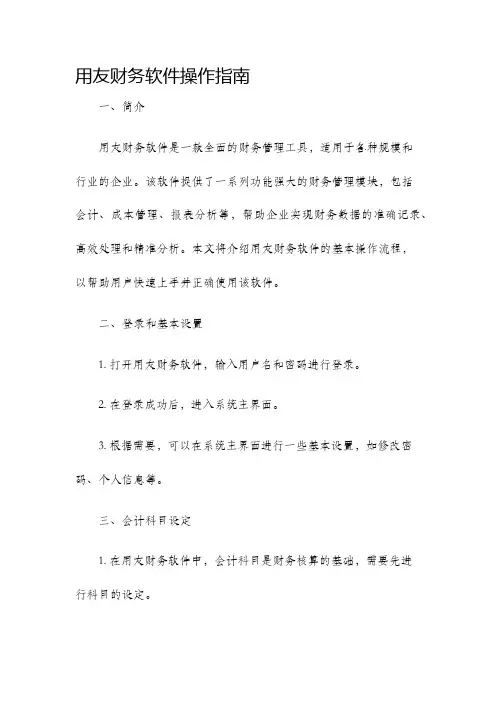
用友财务软件操作指南一、简介用友财务软件是一款全面的财务管理工具,适用于各种规模和行业的企业。
该软件提供了一系列功能强大的财务管理模块,包括会计、成本管理、报表分析等,帮助企业实现财务数据的准确记录、高效处理和精准分析。
本文将介绍用友财务软件的基本操作流程,以帮助用户快速上手并正确使用该软件。
二、登录和基本设置1. 打开用友财务软件,输入用户名和密码进行登录。
2. 在登录成功后,进入系统主界面。
3. 根据需要,可以在系统主界面进行一些基本设置,如修改密码、个人信息等。
三、会计科目设定1. 在用友财务软件中,会计科目是财务核算的基础,需要先进行科目的设定。
2. 在系统主界面,点击“会计核算”菜单,选择“科目管理”。
3. 在科目管理界面,可以新增、修改或删除科目。
4. 在新增或修改科目时,需要填写科目编码、科目名称、科目类别、科目性质等信息。
5. 设置科目之间的上下级关系,以构建科目体系。
四、凭证录入1. 在用友财务软件中,凭证是财务交易的记录单据。
2. 在系统主界面,点击“会计核算”菜单,选择“凭证录入”。
3. 在凭证录入界面,选择要录入的会计期间和所属科目。
4. 输入凭证号码、日期、摘要等凭证信息。
5. 填写借方金额和贷方金额,确保借贷平衡。
6. 点击保存并提交,完成凭证录入。
五、查询与报表分析1. 用友财务软件提供了丰富的查询功能,可以根据不同的需求进行查询。
2. 在系统主界面,点击“会计核算”菜单,选择“科目余额表”。
3. 输入要查询的科目范围和查询期间,点击查询。
4. 系统将显示选择科目范围内的余额表。
5. 用户还可以根据需要进行更详细的报表分析,如利润表、现金流量表等。
六、其他功能1. 用友财务软件还提供了其他一些实用的功能,如财务预算、固定资产管理等。
2. 在系统主界面,点击相应的菜单,即可进入相关功能模块。
3. 根据需要,进行相应的操作和设置。
七、系统管理1. 用友财务软件的系统管理模块用于管理用户、权限和系统设置等。
{财务管理财务会计}会计软件操作实训指导书

{财务管理财务会计}会计软件操作实训指导书能,并可对长期未达账提供审计报告。
账簿管理主要包括现金、银行存款日记账查询、基本会计核算账簿的查询、各种辅助核算账簿的查询输出。
期末处理主要操作包括银行对账、期末转账业务(定义和生成转账凭证)、试算平衡、对账、结账等。
UFO是用友公司开发的通用电子表格软件,既可独立使用,也可以网络财务软件其他模块结合使用。
UFO电子表在格式状态下可自定义报表,设置报表尺寸、定义报表行高列宽、画表格线、定义组合单元、输入表表体表尾内容、定义显示风格、单元属性等内容。
也可以调用报表模板中16个行业的标准财务报表格式。
UFO报表可设置报表关键字:单位名称、单位编号、年、季、月、日和自定义关键字,用于确定报表自动取数。
关键字在格式状态下定义,关键字的值在数据状态下录入。
UFO电子表在格式状态下定义单元公式、审核公式和舍位平衡公式,用于报表取数。
工资管理系统是用友财务软件的一个重要子系统,工资管理系统初始化设置包括工资账套和基础设置两部分。
建立工资账套分为四步:参数设置、扣税设置、扣零设置、人员编码。
基础设置包括部门设置、人员类别设置、人员附加信息设置、工资项目设置、银行名称设置、工资项目计算公式设置等。
工资管理系统是按工资类别来进行管理,每个工资类别主要有人员档案管理、工资数据管理、工资分钱清单、个人所得税计算与申报、银行代发、工资分摊、工资查询并打印工资表、月末处理等。
固定资产管理系统是用友财务软件一个重要的子系统,固定资产管理系统初始设置包括账套参数和核算规则。
账套参数包括约定与说明、启用月份、折旧信息、编码方式及财务接口等。
核算规则包括资产类别、折旧对应入账科目、增减方式、折旧方法等。
固定资产管理系统的日常管理包括资产的增减变动、折旧处理、记账凭证的填制、月末处理等操作。
应收款管理系统主要用于核算和管理客户的往来款项。
应收款管理系统初始化设置包括账套参数和基础设置两部分。
财务软件初级操作指南
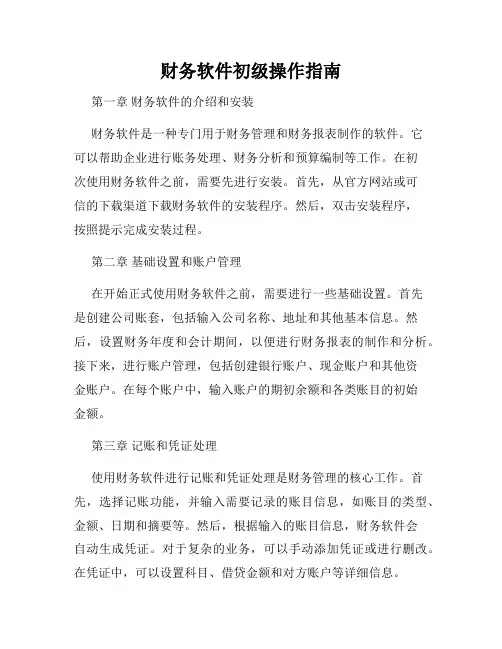
财务软件初级操作指南第一章财务软件的介绍和安装财务软件是一种专门用于财务管理和财务报表制作的软件。
它可以帮助企业进行账务处理、财务分析和预算编制等工作。
在初次使用财务软件之前,需要先进行安装。
首先,从官方网站或可信的下载渠道下载财务软件的安装程序。
然后,双击安装程序,按照提示完成安装过程。
第二章基础设置和账户管理在开始正式使用财务软件之前,需要进行一些基础设置。
首先是创建公司账套,包括输入公司名称、地址和其他基本信息。
然后,设置财务年度和会计期间,以便进行财务报表的制作和分析。
接下来,进行账户管理,包括创建银行账户、现金账户和其他资金账户。
在每个账户中,输入账户的期初余额和各类账目的初始金额。
第三章记账和凭证处理使用财务软件进行记账和凭证处理是财务管理的核心工作。
首先,选择记账功能,并输入需要记录的账目信息,如账目的类型、金额、日期和摘要等。
然后,根据输入的账目信息,财务软件会自动生成凭证。
对于复杂的业务,可以手动添加凭证或进行删改。
在凭证中,可以设置科目、借贷金额和对方账户等详细信息。
第四章财务报表的制作和分析财务报表是企业财务状况的重要体现,财务软件可以帮助用户快速制作和分析财务报表。
在财务软件中,选择报表制作功能,并选择需要制作的报表类型,如资产负债表、利润表和现金流量表等。
然后,设置报表日期和维度,如按会计期间、部门或项目等。
财务软件会自动生成相应的财务报表,并进行数据分析和统计。
第五章预算编制和控制为了对企业财务活动进行控制和规划,财务软件提供了预算编制和控制功能。
首先,输入预算的科目、金额和期间等基本信息。
然后,设置预算的类型和目标,如收入预算、费用预算和投资预算等。
财务软件会根据预算目标进行监控和预警,通过对实际财务数据和预算进行对比分析,帮助用户进行预算的执行和调整。
第六章数据备份和安全为了保护财务数据的安全和完整性,财务软件提供了数据备份和恢复功能。
首先,设置数据的备份路径和时间间隔,可以选择手动备份或自动备份。
nc6.5财务操作手册
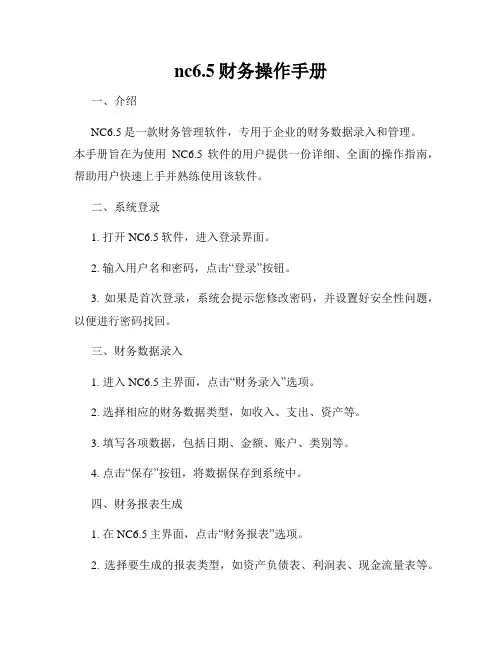
nc6.5财务操作手册一、介绍NC6.5是一款财务管理软件,专用于企业的财务数据录入和管理。
本手册旨在为使用NC6.5软件的用户提供一份详细、全面的操作指南,帮助用户快速上手并熟练使用该软件。
二、系统登录1. 打开NC6.5软件,进入登录界面。
2. 输入用户名和密码,点击“登录”按钮。
3. 如果是首次登录,系统会提示您修改密码,并设置好安全性问题,以便进行密码找回。
三、财务数据录入1. 进入NC6.5主界面,点击“财务录入”选项。
2. 选择相应的财务数据类型,如收入、支出、资产等。
3. 填写各项数据,包括日期、金额、账户、类别等。
4. 点击“保存”按钮,将数据保存到系统中。
四、财务报表生成1. 在NC6.5主界面,点击“财务报表”选项。
2. 选择要生成的报表类型,如资产负债表、利润表、现金流量表等。
3. 根据系统提示,选择相应的时间范围和其他参数。
4. 点击“生成”按钮,系统将自动计算并生成相应的报表。
五、统计分析1. 在NC6.5主界面,点击“统计分析”选项。
2. 选择要进行统计的数据类型,如收入、支出、资产等。
3. 根据系统提示,选择相应的时间范围、账户、类别等参数。
4. 点击“统计”按钮,系统将自动进行数据分析,并生成相应的图表和报告。
六、财务预算1. 在NC6.5主界面,点击“财务预算”选项。
2. 选择要进行预算的类型,如收入预算、支出预算等。
3. 根据系统提示,填写相应的预算金额、时间范围等参数。
4. 点击“保存”按钮,系统将保存您的预算数据,并进行预算控制和分析。
七、权限管理1. 在NC6.5主界面,点击“权限管理”选项。
2. 根据需要,设置用户的权限级别和权限范围。
3. 点击“保存”按钮,系统将根据您的设置限制用户的操作权限。
八、数据备份与恢复1. 在NC6.5主界面,点击“数据备份与恢复”选项。
2. 选择要进行的操作,如备份数据、恢复数据等。
3. 根据系统提示,选择相应的备份路径或恢复文件。
财务会计核算软件、使用说明书
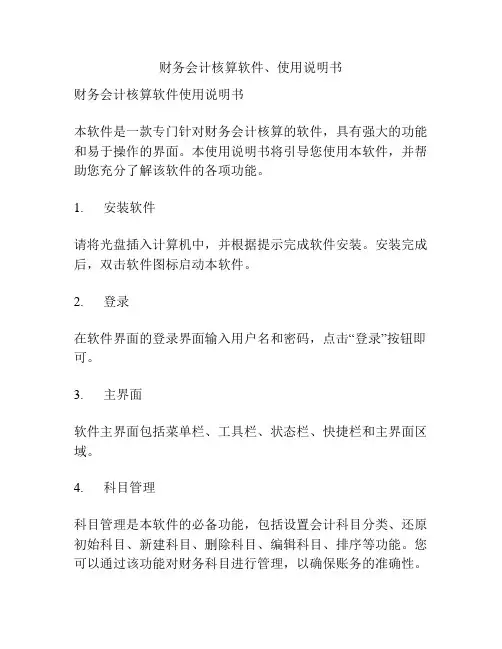
财务会计核算软件、使用说明书财务会计核算软件使用说明书本软件是一款专门针对财务会计核算的软件,具有强大的功能和易于操作的界面。
本使用说明书将引导您使用本软件,并帮助您充分了解该软件的各项功能。
1. 安装软件请将光盘插入计算机中,并根据提示完成软件安装。
安装完成后,双击软件图标启动本软件。
2. 登录在软件界面的登录界面输入用户名和密码,点击“登录”按钮即可。
3. 主界面软件主界面包括菜单栏、工具栏、状态栏、快捷栏和主界面区域。
4. 科目管理科目管理是本软件的必备功能,包括设置会计科目分类、还原初始科目、新建科目、删除科目、编辑科目、排序等功能。
您可以通过该功能对财务科目进行管理,以确保账务的准确性。
5. 凭证管理凭证管理是本软件的核心功能之一,包括新建凭证、编辑凭证、复制凭证、删除凭证等功能。
在使用该功能时,您需要输入凭证日期、凭证字号、摘要、会计科目和金额等信息。
同时,本软件还提供了自动记账功能,方便您快速完成账务录入。
6. 查询功能该功能包括查询凭证、查询科目、查询余额等功能。
您可以通过凭证号、凭证日期、科目名称等关键字进行查询,方便您查找记录和核对账目。
7. 报表查询本软件提供了多种报表查询功能,包括试算平衡表、资产负债表、利润表等。
您可以通过设定查询条件,生成相应的报表,便于您对财务状况进行分析和决策。
8. 备份与恢复在使用本软件时,您需要定期进行备份,以确保数据的安全性。
本软件提供了备份和恢复功能,您可以将备份文件保存在U盘或其他存储设备中,以便于恢复数据。
以上是本软件的主要功能和使用方法,如有疑问或需要进一步了解,请参阅软件手册或联系技术支持。
祝您使用愉快!。
财务管理软件使用指南
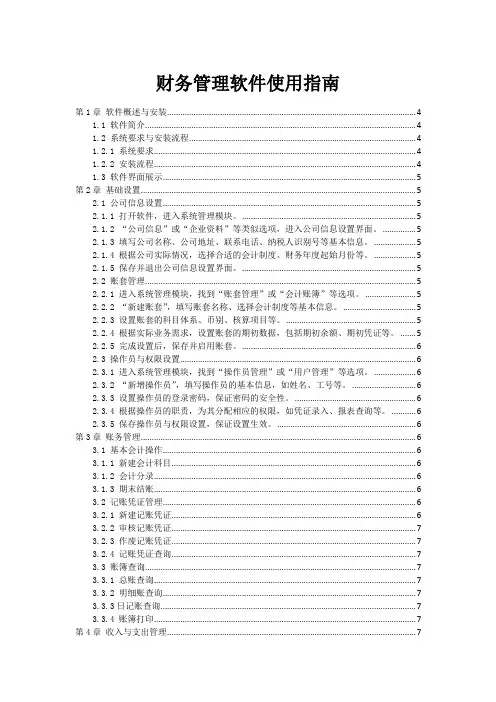
财务管理软件使用指南第1章软件概述与安装 (4)1.1 软件简介 (4)1.2 系统要求与安装流程 (4)1.2.1 系统要求 (4)1.2.2 安装流程 (4)1.3 软件界面展示 (5)第2章基础设置 (5)2.1 公司信息设置 (5)2.1.1 打开软件,进入系统管理模块。
(5)2.1.2 “公司信息”或“企业资料”等类似选项,进入公司信息设置界面。
(5)2.1.3 填写公司名称、公司地址、联系电话、纳税人识别号等基本信息。
(5)2.1.4 根据公司实际情况,选择合适的会计制度、财务年度起始月份等。
(5)2.1.5 保存并退出公司信息设置界面。
(5)2.2 账套管理 (5)2.2.1 进入系统管理模块,找到“账套管理”或“会计账簿”等选项。
(5)2.2.2 “新建账套”,填写账套名称、选择会计制度等基本信息。
(5)2.2.3 设置账套的科目体系、币别、核算项目等。
(5)2.2.4 根据实际业务需求,设置账套的期初数据,包括期初余额、期初凭证等。
(5)2.2.5 完成设置后,保存并启用账套。
(6)2.3 操作员与权限设置 (6)2.3.1 进入系统管理模块,找到“操作员管理”或“用户管理”等选项。
(6)2.3.2 “新增操作员”,填写操作员的基本信息,如姓名、工号等。
(6)2.3.3 设置操作员的登录密码,保证密码的安全性。
(6)2.3.4 根据操作员的职责,为其分配相应的权限,如凭证录入、报表查询等。
(6)2.3.5 保存操作员与权限设置,保证设置生效。
(6)第3章账务管理 (6)3.1 基本会计操作 (6)3.1.1 新建会计科目 (6)3.1.2 会计分录 (6)3.1.3 期末结账 (6)3.2 记账凭证管理 (6)3.2.1 新建记账凭证 (6)3.2.2 审核记账凭证 (7)3.2.3 作废记账凭证 (7)3.2.4 记账凭证查询 (7)3.3 账簿查询 (7)3.3.1 总账查询 (7)3.3.2 明细账查询 (7)3.3.3日记账查询 (7)3.3.4 账簿打印 (7)第4章收入与支出管理 (7)4.1.1 收入分类 (7)4.1.2 收入录入 (7)4.1.3 收入调整 (8)4.2 支出管理 (8)4.2.1 支出分类 (8)4.2.2 支出录入 (8)4.2.3 支出审批 (8)4.3 收支统计与分析 (8)4.3.1 收入统计与分析 (9)4.3.2 支出统计与分析 (9)4.3.3 收支平衡分析 (9)第5章资产负债管理 (9)5.1 资产管理 (9)5.1.1 资产分类与记录 (9)5.1.2 资产增加与减少 (9)5.1.3 资产监控与分析 (9)5.2 负债管理 (10)5.2.1 负债分类与记录 (10)5.2.2 负债增加与减少 (10)5.2.3 负债监控与分析 (10)5.3 资产负债表查询与分析 (10)5.3.1 资产负债表 (10)5.3.2 资产负债表结构分析 (10)5.3.3 财务比率分析 (10)5.3.4 财务趋势分析 (11)第6章现金流管理 (11)6.1 现金管理 (11)6.1.1 现金余额监控 (11)6.1.2 现金收支管理 (11)6.1.3 现金预算编制 (11)6.2 银行存款管理 (11)6.2.1 银行账户管理 (11)6.2.2 银行对账 (11)6.2.3 预警机制 (11)6.3 现金流量表分析 (11)6.3.1 现金流量表 (12)6.3.2 现金流量分析 (12)6.3.3 财务预警分析 (12)第7章税务管理 (12)7.1 税种与税率设置 (12)7.1.1 税种设置 (12)7.1.2 税率设置 (12)7.2 发票管理 (12)7.2.2 发票开具 (12)7.2.3 发票作废与红冲 (13)7.3 税务申报 (13)7.3.1 申报数据准备 (13)7.3.2 申报表与审核 (13)7.3.3 申报与缴税 (13)第8章报表与分析 (13)8.1 报表模板设置 (13)8.1.1 选择报表类型 (13)8.1.2 设计报表格式 (13)8.1.3 设置报表公式 (13)8.1.4 保存报表模板 (13)8.2 报表与导出 (13)8.2.1 选择报表模板 (14)8.2.2 导入数据 (14)8.2.3 报表 (14)8.2.4 报表预览与校对 (14)8.2.5 导出报表 (14)8.3 财务分析 (14)8.3.1 比率分析 (14)8.3.2 趋势分析 (14)8.3.3 结构分析 (14)8.3.4 同行比较 (14)8.3.5 预警分析 (14)第9章预算管理 (14)9.1 预算编制与审批 (14)9.1.1 预算编制原则 (14)9.1.2 预算编制流程 (15)9.1.3 预算审批流程 (15)9.2 预算执行与控制 (15)9.2.1 预算执行原则 (15)9.2.2 预算控制方法 (15)9.2.3 预算执行监控 (15)9.3 预算分析与调整 (15)9.3.1 预算分析内容 (15)9.3.2 预算调整原则 (15)9.3.3 预算调整流程 (15)9.3.4 预算调整注意事项 (15)第10章系统维护与备份 (15)10.1 系统设置与优化 (15)10.1.1 系统参数设置 (16)10.1.2 权限管理 (16)10.1.3 系统优化 (16)10.2.1 数据备份 (16)10.2.2 数据恢复 (16)10.2.3 备份策略设置 (16)10.3 用户帮助与支持 (16)10.3.1 用户手册 (16)10.3.2 在线帮助与支持 (16)10.3.3 联系我们 (16)第1章软件概述与安装1.1 软件简介本章主要介绍一款功能强大的财务管理软件,该软件致力于帮助企业或个人用户高效、便捷地管理财务数据。
财务会计核算软件、使用说明书
财务会计核算软件、使用说明书财务会计核算软件、使用说明书速达财务V6.89一、建立帐套1、进入软件点击新增.输入帐套代号.企业名称--(所属行业-_选择进销存与帐务系统是否结合使用<财务进销存系统有这个选项,纯财务没有>)下一步-选择会计制度并设置科目长度定义-_选择凭证字(记)-输入管理员用户名-密码-帐套启用日期-创建帐套即可。
二、系统初始化1、增加会计科目a.进入软件后点击--资料--会计科目-选择要增加的一級科目按鼠标右键增加下级科目。
2、输入期初余额a.进入软件后点击--初始化--帐务初始数据--输入到期初余额栏即可。
b.点击试算平衡。
三、日常操作1、填制凭证点击帐务系统--凭证录入--分别录入凭证摘要、会计科目、金额、凭证张数、编制日期、直至本张凭证录入完成-→如果要继续增加直接点新增就可以;如果不需要继续增加点击保存后退出即可。
注意:损益类科目中收入类科目发生业务时的只能做在贷方,费用类只能做在借方。
2、删除凭证当发现凭证做错时可以进行删除。
删除前如果该凭证已经审核或者登帐和结账、需要先进行反结账--反登帐-反审核(后续介绍)。
如果没有进行审核、登帐、结账情况下可以直接点击凭证上的删除按钮或者快捷键CTRL+ D即可。
3、审核凭证点击帐务系统--凭证审核-可以成批审核也可以单张审核3、凭证登帐点击帐务系统凭证登帐-选择是否断号可否继续登帐-点击登帐即可4、结转损益点击帐务系统--结转损益-.选择损益科目结转方向-确定5、期末结账点击帐务系统-期末结账-检查当前年度和月份是否正确--点击确定即可。
6、生成财务报表a.点击帐务--自定义报表-选择资产负债表或者利润表点击打开-在点击报表.-生成报表-选择需要的月份-确定即可生成。
【财务知识】财务软件使用手册
通用财务·9 ·第二章通用财务管理系统通用财务管理系统软件是一套集成了帐务、报表、工资、固定资产等系统于一体的财务管理系统。
系统具有操作简单、功能实用强大、界面清新易懂、所见即所得的特点。
现有世纪七版、世纪八版、世纪九版、MP4版、会计宝贝共五个版本。
会计宝贝首创自编数据库,不需安装。
程序精悍灵巧,除了可以装在U 盘移动使用外,还能支持局域网、远程网共享,功能齐全结构严谨,集十余年财务软件开发经验之大成,是革命性的新产品。
以下是各个版本的功能比较:一.系统初始化1.1 帐套管理启动本系统后,第一个出现的为“帐套管理”对话框。
运用该对话框上的功能按钮,实现打开帐套、新建帐套、备份帐套与删除帐套等管理操作。
1.1.1 打开帐套打开一个已经存在的帐套。
首先,在左边的列表框中,用鼠标选择一个帐套名称,再按右边的“打开帐套”功能按钮,系统出现操作员身份确认对话框,输入用户名与密码,然后按“确定”按钮。
帐套打开后,系统初始化相关内容,然后出现系统主界面,界面的左边显示八个主模块:期初、凭证、帐薄、报表、工资、固定资产、期末、系统维护及其他,单击其中的某一模块,在窗口右边显示其相关功能(简称功能窗口)。
1.1.2 新建帐套建立一个新的帐套,新建的帐套数量本系统没有限制。
第一步:输入帐套名称、用户单位名称,选择开帐日期。
凭证种类选择(世纪八版以上版本):一种(记帐凭证)或三种(收款、付款、转帐凭证)。
如果要从其它帐套导入,选择“导入帐套”按钮。
第二步:输入记帐本位币符号与名称,选择各级科目的长度)。
会计科目的级数最多可达6级,但代码的总长度不超过15个字符。
第三步:输入系统管理员的名称与密码(提醒:记住密码),如果在“会计科目按新财务制度(2007年执行)预设”处打勾,新帐套的会计科目将自动按新会计制度设置。
如果以上三步均完成,选择“创建帐套”按钮。
导入帐套:选择一个已存在的帐套,输入该帐套的管理员名称与密码,然后选择“创建帐套”按钮。
会计软件操作必备手册
会计软件操作必备手册1. 简介会计软件是一种帮助企业进行财务管理和财务报表制作的工具。
它能够自动化处理财务数据,提供精确和高效的财务信息。
本手册旨在为用户提供使用会计软件的基本操作指南。
2. 安装和配置首先,您需要从官方网站或其他可信渠道下载并安装会计软件。
请确保您的计算机符合软件的最低系统要求。
安装完成后,您需要进行一些配置以确保软件能够正确运行:1.数据库配置:根据软件的要求,您需要选择并配置适当的数据库。
常见的数据库选择包括MySQL、Oracle等。
您需要正确设置数据库的主机名、用户名、密码等参数。
2.账户设置:在首次使用会计软件前,您需要设置您的用户账户。
请确保您设置了一个强密码,并妥善保管好您的账户信息。
3.数据导入:如果您已经有一些财务数据,您可以将这些数据导入到会计软件中。
请确保数据的格式正确,并按照软件的指导进行导入。
3. 基本操作一旦您完成了安装和配置工作,您就可以开始使用会计软件进行日常操作了。
以下是一些常见的基本操作:3.1 创建公司档案在使用会计软件之前,您需要创建一个公司档案。
这个档案将包含公司的基本信息,以及与公司相关的税务和法律规定。
创建公司档案的过程可能因软件而异,但通常您需要提供的信息包括公司名称、地址、法定代表人等。
3.2 添加账簿一个完整的会计软件通常包含多个账簿,用于记录不同类型的财务交易。
您需要根据公司的需求添加相应的账簿。
在添加账簿时,您需要定义账簿的名称、账簿编码等信息。
3.3 记账记账是会计软件最基本的功能之一。
您可以使用软件提供的记账功能记录公司的财务交易。
通常,您需要提供交易日期、交易类型、交易金额等信息,并将交易分配到相应的账簿。
3.4 生成报表会计软件通常提供各种报表功能,帮助您分析和理解公司的财务状况。
您可以根据需要生成各种财务报表,如资产负债表、利润表、现金流量表等。
在生成报表之前,您需要确保已正确输入和分类了所有的财务交易。
3.5 税务管理会计软件通常提供税务管理功能,帮助您按时缴纳各类税款。
财务软件操作指南
财务软件操作指南第1章系统概述与安装 (4)1.1 系统简介 (4)1.2 系统安装与配置 (4)1.2.1 硬件要求 (4)1.2.2 软件要求 (4)1.2.3 安装步骤 (4)1.3 系统登录与退出 (4)1.3.1 系统登录 (4)1.3.2 系统退出 (5)第2章系统初始化设置 (5)2.1 基础信息设置 (5)2.1.1 公司信息设置 (5)2.1.2 银行账户设置 (5)2.1.3 币别设置 (5)2.2 财务参数设置 (5)2.2.1 会计期间设置 (5)2.2.2 科目体系设置 (6)2.2.3 税率设置 (6)2.3 用户权限设置 (6)2.3.1 角色设置 (6)2.3.2 用户设置 (6)2.3.3 权限分配 (6)第3章凭证管理 (7)3.1 凭证录入 (7)3.1.1 启动凭证录入功能 (7)3.1.2 填写凭证信息 (7)3.1.3 保存凭证 (7)3.2 凭证审核 (7)3.2.1 查询待审核凭证 (7)3.2.2 审核凭证 (7)3.2.3 审核通过/退回 (7)3.3 凭证打印与输出 (8)3.3.1 打印凭证 (8)3.3.2 输出凭证 (8)第4章会计账簿管理 (8)4.1 总账管理 (8)4.1.1 功能概述 (8)4.1.2 操作步骤 (8)4.2 明细账管理 (8)4.2.1 功能概述 (8)4.2.2 操作步骤 (8)4.3.1 功能概述 (9)4.3.2 操作步骤 (9)第5章财务报表与分析 (9)5.1 报表模板应用 (9)5.1.1 选择报表模板 (9)5.1.2 导入报表数据 (9)5.1.3 报表与查看 (9)5.2 报表自定义设计 (9)5.2.1 新建报表 (9)5.2.2 设计报表布局 (10)5.2.3 设置报表公式 (10)5.2.4 保存与使用报表 (10)5.3 财务分析 (10)5.3.1 财务比率分析 (10)5.3.2 趋势分析 (10)5.3.3 同行业对比分析 (10)5.3.4 现金流量分析 (10)5.3.5 杜邦分析 (10)第6章往来款项管理 (10)6.1 客户信息管理 (10)6.1.1 客户信息录入 (10)6.1.2 客户信息查询与修改 (11)6.2 应收款项管理 (11)6.2.1 销售应收单据录入 (11)6.2.2 应收款项查询与核销 (11)6.3 供应商信息管理 (11)6.3.1 供应商信息录入 (11)6.3.2 供应商信息查询与修改 (12)6.4 应付款项管理 (12)6.4.1 采购应付单据录入 (12)6.4.2 应付款项查询与核销 (12)第7章资金管理 (12)7.1 银行账户管理 (12)7.1.1 添加银行账户 (12)7.1.2 修改银行账户 (12)7.1.3 删除银行账户 (12)7.1.4 银行账户余额查询 (12)7.2 现金管理 (12)7.2.1 现金日记账 (12)7.2.2 现金收支统计 (13)7.2.3 现金盘点 (13)7.3 票据管理 (13)7.3.1 添加票据 (13)7.3.3 删除票据 (13)7.3.4 票据查询 (13)7.3.5 票据到期提醒 (13)第8章固定资产管理 (13)8.1 固定资产卡片管理 (13)8.1.1 新增固定资产卡片 (13)8.1.2 修改固定资产卡片 (13)8.1.3 删除固定资产卡片 (14)8.1.4 查询固定资产卡片 (14)8.2 固定资产折旧 (14)8.2.1 设置折旧方法 (14)8.2.2 计提固定资产折旧 (14)8.2.3 查看折旧报表 (14)8.3 固定资产报表 (14)8.3.1 固定资产清单报表 (14)8.3.2 固定资产折旧报表 (14)8.3.3 固定资产减值准备报表 (14)8.3.4 固定资产变动报表 (15)第9章税务管理 (15)9.1 税务申报 (15)9.1.1 登录税务申报模块 (15)9.1.2 选择申报表 (15)9.1.3 填写申报表 (15)9.1.4 申报表预览 (15)9.1.5 提交申报 (15)9.1.6 申报记录查询 (15)9.2 税务报表 (15)9.2.1 税务报表概述 (15)9.2.2 查看税务报表 (15)9.2.3 报表数据筛选 (15)9.2.4 报表导出 (16)9.3 税务数据导入导出 (16)9.3.1 导入税务数据 (16)9.3.2 导出税务数据 (16)9.3.3 数据格式要求 (16)第10章系统维护与备份 (16)10.1 数据备份与恢复 (16)10.1.1 数据备份 (16)10.1.2 数据恢复 (16)10.2 系统升级与维护 (17)10.2.1 系统升级 (17)10.2.2 系统维护 (17)10.3 系统日志查看 (17)10.4 系统帮助与支持 (17)10.4.1 系统帮助 (17)10.4.2 联系技术支持 (17)第1章系统概述与安装1.1 系统简介本财务软件旨在帮助企业高效、准确地完成各项财务管理任务,提高财务工作效率。
- 1、下载文档前请自行甄别文档内容的完整性,平台不提供额外的编辑、内容补充、找答案等附加服务。
- 2、"仅部分预览"的文档,不可在线预览部分如存在完整性等问题,可反馈申请退款(可完整预览的文档不适用该条件!)。
- 3、如文档侵犯您的权益,请联系客服反馈,我们会尽快为您处理(人工客服工作时间:9:00-18:30)。
{财务管理财务会计}会计软件操作必备手册目录第一部分软件的启动本系统的启动分为两部分:系统服务和客户端的启动1.系统服务的启动1. 启动MicrosoftSQLServer :一般情况下操作系统启动时会自动启动MicrosoftSQLServer ;启动成功与不成功,在任务条上会出现以下图标:如果SQL2.启动系统服务:在桌面上双击“启动会计平台”图标,如下图或在点击开始—所有程序——英睿会计模拟实训平台——启动服务,如下图则出现如下图启动程序本操作一定要在服务器上进行,如果启动不成功,请联系系统管理员或联系我们。
2.客户端的启动双击IE 图标,启动IE ,如在服务器上使用本系统,则在IE 地址栏内输入:,如下图,回车即可进入本系统,如在工作站使用本系统,则在地址栏内输入:服务器IP 地址:9000,回车即可,如服务器的IP 地址为192.168.0.2,则在地址栏内输入:192.168.0.2:9000/,然后回车即可进入本系统。
进入本系统的登录和注册窗口,界面如下:重要提示:只有在服务器端启动了系统服务才可以启动客户端;●本系统要求使用IE6.0或以上版本;●请将IE中弹出窗口阻止程序关闭(如下图)。
第二部分用户登陆本系统用户登陆分为三部分:系统管理员登陆、教师用户登陆和学生用户登陆1.系统管理员登陆在登录窗口内依次输入管理员账号,口令,如要求输入注册码,则按要求输入注册码,选择风格(默认风格与Vista风格,)点击管理员,即进入管理员界面,如下图。
重要提示:●系统默认的管理员用户名为:admin,密码为123456,您启用admin账户后请立即修改密码,并牢记新密码;●系统管理员权限:设置所有用户登录或注册时是否使用验证码,可以添加、修改和删除使用本系统的系、班级,教师(kjsx除外)和学生用户,以及修改个人密码。
2.教师用户登陆在登录窗口内输入教师账号,口令,如要求输入注册码,则按要求输入注册码,选择风格(默认风格与Vista风格),点击教师,即进入教师界面,如下图。
重要提示:●系统默认的教师账户名为:kjsx,密码为123456,这是个超级老师账户,因此该账户要有专人管理,请启用后立即修改口令,以免引起数据混乱;●教师账户的权限:可以添加、修改和删除使用本系统的系、班级,和学生用户、安排实验、上传个人资料以及修改个人密码,同时可浏览kjsx及其它教师的业务数据和实验。
3.学生用户注册及登陆如果学生是第一次使用本系统,请先注册,方法如下:点击注册,进入注册界面,如下图:请按照注册提示,设置您的登陆名和密码,然后填入真实姓名,并选择性别、所属系和所属班级,点击注册进行保存,系统提示注册成功,如下图:点击“登陆”后,重新回到登陆界面重要提示:●学生用户一经注册,除密码外,其余选项均不能修改,请您认真填写各项内容;●用户名可以使用英文字母或汉字,长度在3-10个字符之间;●真实姓名一栏请您务必填写您的真实姓名,否则教师将查不到您的成绩而带来不必要的麻烦;●学生注册时如果出现如下图的提示,请与实验管理员或教师联系;●如出现以下界面,请重新设置登录名。
如果您不是第一次登陆,则直接输入用户名及口令,点击学生即可进入学生主操作界面,如下图:第三部分学生用户的操作1.开始实验登录操作主界面后,选择主菜单上的实验选择,如下图:在弹出的实验清单窗口内,按教师师的安排选择相应的实验,如下图:点击确定,即可进入您的实验内容。
2.浏览企业概况.点击企业概况,出现如下图:这是一个您了解您实验基本的窗口,在这里您可以看到企业的基本信息、核算方法,往来单位的基本资料等等,您可以将这个窗口置于任务栏上,以随时可以浏览。
3.科目设置.如果教师安排不需进行科目设置,则您可以跳过这一步,您也可以在这里浏览到您这次实验所使用到的科目,点击左侧的设置科目,进入会计科目浏览界面,如下图:点击下部“全部”可以浏览全部科目,点击“资产”或其它按钮可以分类科目。
如教师安排您必须进行科目设置,则您又按以下方法进行设置:点击左侧的“设置科目”按钮,进入“设置会计科目”界面,就可以进行会计科目的设置,如下图系统已预置一级会计科目,并将其归类,点击类别名称可以进行查看。
科目设置依据:①期初数据,点击查看期初,这里可以看到您这次实验的所有期初数据,如下图您可以将这个窗口置于任务栏上,以随时在设置科目可以浏览;②在企业概况窗口内找到要设置的科目:为方便学生实训,教师已将需要使用的科目而又无其初的科目保存在“企业概况”中,学生只需要打开企业概况窗口(如下图),根据其中提到的“业务涉及科目”以及“期初余额”表中的明细科目,设置二级及二级以下科目。
如下图:设置方法:①一级科目已预置,不需设置;②编码规则:一级科目4位,二至五级各2位;③根据期初资料或企业概况里获取的资料,如下图,④依次输入科目编码、科目名称,选择借贷方向,点击保存,出现下图,即表示该科目设置成功。
重要提示:①设置科目时请分清并选择各科目的借贷方向;②设置科目时请仔细浏览期初余额;③如果业务中涉及到的科目未进行设置,则在以后的业务处理中系统会提示,您只需进行再次设置即可。
④所有科目设置完成后,请一定点击生成科目清单,否则在以后查询科目时会看不到您已经设置好的科目,当然您也可以在找不到您确实已经设置好的科目时再点击生成科目清单。
4.登记期初如果教师安排不需要进行期初登记,则您只需点击获取期初,则您除报表数据,其余所有期初数据,您都可以调用教师的,如果教师安排您必须进行期初的登记,则您可以按以下方法登记期初:点击登记期初,再点击各类账簿按钮,进入各账户的期初余额登记界面。
再点击各科目名称,根据给定的期初情况,在下方的账簿内进行期初登记,如下图,系统默认的时间为(机内年份-1).12.1,摘要请输入“期初录入”。
从这里开始,您必须树立会计出纳岗位分离的观念,系统默认您进入系统时是以会计的岗位进入,当部分工作不适合本位时,系统会要求您转换岗位,好下图:点击确定即可进行岗位的转换,您也可以点击主菜单上岗位转换进行岗位转换,如下图重要提示:①各科目必须逐一登记,否则账务处理时,会视为该科目账簿未启用而无法登账;②已录入的科目系统将以反相显示,以防重复登账。
5.账务处理在这里您要完成包括凭证处理、凭证审核和账簿登记三部分。
5.1.凭证处理:点击处理,进行凭证处理界面,如下图:凭证处理界面上的编号是您实验的企业按业务发生先后顺序的编号,日期是该笔业务发生的实际日期,业务内容是经济业务发生具体描述,利用业务翻页功能,可以迅速找到您要5.3.记账凭证填制:根据上述原始凭证及业务的要求进行记账凭证的填制,在凭证列表区点击记账凭证,在弹出的记账凭证填制窗口,您就可以进行记账凭证的填制了,如下图: 记账凭证的填制方法:a)年月日请严格按照业务描述中提供的日期;b)记账凭证的字号请按会计要求顺序编号;c)如果一笔业务的分录一张记账凭证填写不下(出现多页的情况),请填满一张后点击下一页,则系统会自动按会计记账的要求出现分数编号,如下图:如果一笔业务需要用到两张或两张以上原始凭证,请点击添加,则系统会按您的要求添加一张记账凭证。
d)记账凭证摘要栏内必须输入至少4个汉字但不超过10个汉字,当一条分录填完后跳到下一笔分录时,系统会自动复制上一条会计分录的摘要,您认为不合适,删除即可;e)会计科目栏内请输入科目编码,当您输入科目编码的第一位数字后,系统会自动弹出该类所有的科目供您选择,如下图,您也可以输入一至两个会计科目中包含的汉字,系统也会自动弹出与该汉字有关的所有科目(图略)重要提示:①在会计科目栏内一定要输入科目1-2位科目编码;②输入科目编码时,请您一定要在半角状态下输入,否则系统会不识别您输入的数字而使用您无法快速检索到您要使用的会计科目。
f)输入金额,至此,记账凭证的一笔分录填写完成;g)如金额需使用红字,请在数字前面加“-”号,若需取消红字,则只需在数字前面加“+”;h)重复a)-f),直至所有的分录全部完成;i)点击删除分录,则可以删除一笔已填制好的分录;j)点击第一页、上一页、下一页或最末页,则可以将多张记账凭证快速翻到您所需要的页;k)按业务资料填写附件数(附件数不一定等于原始凭证数);l)当您填写完记账凭证内所您应该填写的所有项目后,点击划线,则系统会按会计要求进行划线,并会自动给出借贷方小写合计数和大写合计数;m)填写制单人;n)点击保存,系统会提示保存成功,如下图:请注意,记账凭证采用了容错技术,即使您填写错了,系统也会将包含错误的记账凭证保存。
o)如果要对已保存的记账凭证修改,只需点击取消画线,就可以对记账凭证进行修改;p)如果一笔业务需要使用多张记账凭证,点击添加,就可以添加一张记账凭证,填写方法同上; q) 如果需要删除一张记账凭证,只需选中该记账凭证,点击删除即可删除该记账凭证。
5.4.凭证审核:会计填写完记账凭证后都要求经过会计主管审核签字。
本系统中同样设置了“凭证审核”。
学生填制好全部或部分的记账凭证后,都可以点击“凭证审核”申请审核,如下图:学生点击“申请会计主管审核”后,如果您的记账凭证准确无误,系统将提示“审核完毕”,如下图:这时您做的所有的记账凭证上都签上了主管的名字。
如果您前面做的记账凭证有误,系统会提示在多少号业务出现了什么错误,如下图:您必须返回凭证处理纠正记账凭证的错误后,再一次进行审核,直至所有的记账凭证全部通过审核。
5.5.账簿登记:点击账簿登记,出现如下图界面,在记账凭证列表中列出了所有已审核的记账凭证编号,选中一张记账凭证,则该记账凭证会显示在您面前,在账簿科目栏内输入您要登记的科目的前1-2位编码,系统提供与之有关的科目列表,选取要登记的科目,则界面上半部分会显示与该科目有关的记账凭证,点击下方的“上一张”或“下一张”按钮,可以翻页查看所有的记账凭证,然后再选择该科目需用的账簿格式,下部会出现您选定的账簿格式,根据记账凭证您可以进行各个科目的账簿登记。
,系统将提示“√保存成功”。
如下图:温情提示:①请正确选择科目账簿格式; ②记账凭证中已登完账的科目或登记完成的记账凭证,刷新后将以反相显示,以防重复登账。
6.科目汇总在您登完所有的明细账之后就可以进行科目汇总,点击“科目汇总”进入科目汇总界面如下图:操作中,学生先点击左侧的科目名称,右侧上方就会出现与该科目有关的记账凭证,点击上一页、下一页则可以浏览到该科目全部记账凭证,如下图:温情提示:为了节省实训时间,您只要完成任意一个科目的汇总并保存成功后“自动汇总”按钮就会显现,点击该按钮,系统将进行余下科目的汇总。
如下图:点击“浏览”,就可以查看汇总结果,(图略)7.编制总账点击“编制总账”按钮,进入该环节。
